发布时间:2016-03-14 17: 10: 45
在编辑文档中使用MathType编辑公式是一件很方便的事情,有时候在对公式进行推导或者演示时需要对一些公式进行重点强调,我们会采用加粗改变颜色或者是加框来处理,那么将MathType公式加框怎么来实现呢?下面就来介绍具体的操作过程。
具体操作如下:
1.打开MathType软件进入到公式编辑窗口。
2.在编辑窗口中,选择“框模板”中的全框模板。也可以根据自己的需要选择不同的框模板进行使用,甚至可以将不同的框进行组合使用。
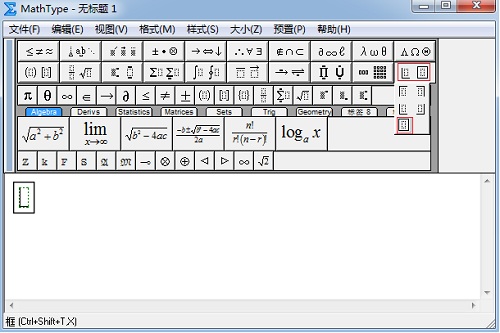
3.在框内的虚框中输入相应的公式。在虚框中输入公式时与没有加框时输入方法是一样的,MathType工具栏中的模板都可以进行使用,上标、下标、分式、根式等。
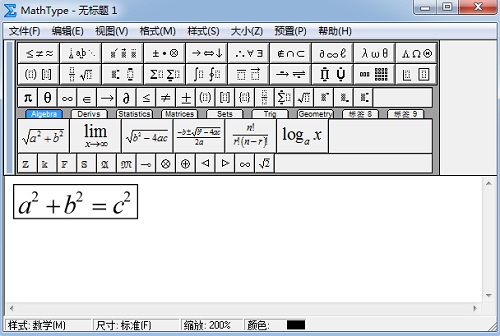
提示:也可以在全部编辑好公式后,将要编辑的公式选中,再使用全框模板,这样调换顺序地输入对公式不会产生任何影响,至于采取哪种输入顺序根据自己的习惯来选择就可以了。
以上内容向大家介绍了MathType公式加框的编辑方法,其实操作步骤非常简单,新用户们操作起来也没什么问题,只需要将模板进行应用就可以了,没有复杂的操作。在使用MathType编辑公式的时候,很多时候需要对模板进行熟悉,只有熟悉了有哪些模板后还能对它们进行熟练得应用,尤其是需要对MathType模板组合应用的时候,就更需要一定的技巧了,如果想要了解更多MathType使用技巧,比如MathType波浪线的编辑方法,可以参考教程:MathType公式波浪线怎么编辑。
展开阅读全文
︾